この記事では、jQuery を使用して要素の属性と CSS スタイルを取得および操作する方法について説明します。
2. はじめに
これまでの章を通じて、セレクターによるオブジェクトの選択や、パッケージ セットからの要素の削除やフィルター処理など、jQuery パッケージ セットを完全に制御できるようになりました。この章では、その方法について説明します。 jQuery を使用して要素とスタイルを取得および変更します。
3. DOM 属性と要素属性を区別します。
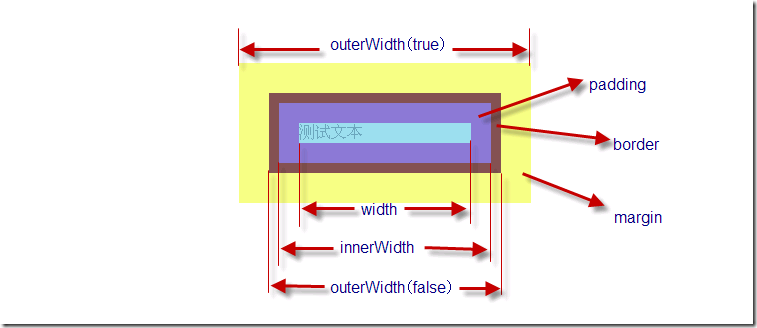
通常、開発者は id、src、alt などを呼び出すことに慣れています。この要素の「属性」。私はこれを「要素属性」と呼びます。ただし、DOM オブジェクトに解析するとき、実際のブラウザは最終的にタグ要素を「DOM オブジェクト」に解析し、要素の「要素属性」を「DOM 属性」として保存します。 "。両者には違いがあります。
要素の src を相対パスに設定します:images/image.1.jpg
ただし、"DOM では絶対パスに変換されます。属性": http://localhost/images/image.1.jpg。
一部の「要素属性」と「DOM 属性」でも、className に対応する上記の要素属性クラスのように、異なる名前が付いています。 DOM 属性に変換された後、
JavaScript では「DOM 属性」を直接取得または設定できることに注意してください:
var img1 = document.getElementById("hibiscus");
alert(img1.alt);
img1.alt = "alt 要素の属性を変更します";
alert(img1.alt); 🎜>
したがって、要素の CSS スタイル クラスを設定したい場合は、「要素属性」クラスの代わりに「DOM 属性「className」」を使用します。
img1.className = "classB";
4. 「DOM 属性」の操作
jQuery には「DOM 属性」を操作するためのラッパー関数がありません。 JavaScript を使用して「DOM 属性」を取得および設定するのは非常に簡単です。jQuery は、jQuery ラッパー セットをトラバースするための each() 関数を提供します。このポインターは DOM オブジェクトであるため、これをネイティブ JavaScript で適用して DOM を操作できます。要素の属性:
コードをコピー
;
下面是each函数的说明:
each( callback ) Returns: jQuery包装集
对包装集中的每一个元素执行callback方法. 其中callback方法接受一个参数, 表示当前遍历的索引值,从0开始.
五. 操作"元素属性"
我们可以使用javascript中的getAttribute和setAttribute来操作元素的"元素属性".
在jQuery中给你提供了attr()包装集函数, 能够同时操作包装集中所有元素的属性:
| 名称 | 说明 | 举例 |
| 取得第一个匹配元素的属性值。通过这个方法可以方便地从第一个匹配元素中获取一个属性的值。如果元素没有相应属性,则返回 undefined 。 | 返回文档中第一个图像的src属性值: $("img").attr("src"); |
|
| attr( properties ) |
将一个“名/值”形式的对象设置为所有匹配元素的属性。 这是一种在所有匹配元素中批量设置很多属性的最佳方式。 注意,如果你要设置对象的class属性,你必须使用'className' 作为属性名。或者你可以直接使用.addClass( class ) 和 .removeClass( class ). |
为所有图像设置src和alt属性: $("img").attr({ src: "test.jpg", alt: "Test Image" }); |
| attr( key, value ) | 为所有匹配的元素设置一个属性值。 | 为所有图像设置src属性: $("img").attr("src","test.jpg"); |
| attr( key, fn ) |
为所有匹配的元素设置一个计算的属性值。 不提供值,而是提供一个函数,由这个函数计算的值作为属性值。 |
把src属性的值设置为title属性的值: $("img").attr("title", function() { return this.src }); |
| removeAttr( name ) | 从每一个匹配的元素中删除一个属性 | 将文档中图像的src属性删除: $("img").removeAttr("src"); |
function testAttr1(event) {
alert($("#hibiscus").attr("class"));
}
注意attr(name)函数只返回第一个匹配元素的特定元素属性值. 而attr(key, name)会设置所有包装集中的元素属性:
//修改所有img元素的alt属性
$("img").attr("alt", "修改后的alt属性");
而 attr( properties ) 可以一次修改多个元素属性:
$("img").attr({title:"修改后的title", alt: "同时修改alt属性"});
另外虽然我们可以使用 removeAttr( name ) 删除元素属性, 但是对应的DOM属性是不会被删除的, 只会影响DOM属性的值.
比如将一个input元素的readonly元素属性去掉,会导致对应的DOM属性变成false(即input变成可编辑状态):
$("#inputTest").removeAttr("readonly");
六,修改CSS样式
修改元素的样式, 我们可以修改元素CSS类或者直接修改元素的样式.
一个元素可以应用多个css类, 但是不幸的是在DOM属性中是用一个以空格分割的字符串存储的, 而不是数组. 所以如果在原始javascript时代我们想对元素添加或者删除多个属性时, 都要自己操作字符串.
jQuery让这一切变得异常简单. 我们再也不用做那些无聊的工作了.
1. 修改CSS类
下表是修改CSS类相关的jQuery方法:
| 名称 | 说明 | 实例 |
| 为每个匹配的元素添加指定的类名。 | 为匹配的元素加上 'selected' 类: $("p").addClass("selected"); |
|
| hasClass( class ) | 判断包装集中是否至少有一个元素应用了指定的CSS类 |
$("p").hasClass("selected"); |
| removeClass( [classes] ) | 从所有匹配的元素中删除全部或者指定的类。 | 从匹配的元素中删除 'selected' 类: $("p").removeClass("selected"); |
| toggleClass( class ) | 如果存在(不存在)就删除(添加)一个类。 | 为匹配的元素切换 'selected' 类: $("p").toggleClass("selected"); |
| toggleClass( class, switch ) | 当switch是true时添加类, 当switch是false时删除类 |
每三次点击切换高亮样式: |
使用上面的方法, 我们可以将元素的CSS类像集合一样修改, 再也不必手工解析字符串.
注意 addClass( class ) 和removeClass( [classes] ) 的参数可以一次传入多个css类, 用空格分割,比如:
$(<SPAN class=str>"#btnAdd"</SPAN>).bind(<SPAN class=str>"click"</SPAN>, <SPAN class=kwrd>function</SPAN>(<SPAN class=kwrd>event</SPAN>) { $(<SPAN class=str>"p"</SPAN>).addClass(<SPAN class=str>"colorRed borderBlue"</SPAN>); });
removeClass方法的参数可选, 如果不传入参数则移除全部CSS类:
$(<SPAN class=str>"p"</SPAN>).removeClass()
2. 修改CSS样式
同样当我们想要修改元素的具体某一个CSS样式,即修改元素属性"style"时, jQuery也提供了相应的方法:
| 名称 | 说明 | 实例 |
| css( name ) | 访问第一个匹配元素的样式属性。 | 取得第一个段落的color样式属性的值: $("p").css("color"); |
| css( properties ) |
把一个“名/值对”对象设置为所有匹配元素的样式属性。 这是一种在所有匹配的元素上设置大量样式属性的最佳方式。 |
将所有段落的字体颜色设为红色并且背景为蓝色: $("p").css({ color: "#ff0011", background: "blue" }); |
| css( name, value ) |
在所有匹配的元素中,设置一个样式属性的值。 数字将自动转化为像素值 |
将所有段落字体设为红色: $("p").css("color","red"); |
七.获取常用属性
虽然我们可以通过获取属性,特性以及CSS样式来取得元素的几乎所有信息, 但是注意下面的实验:
<SPAN class=kwrd><!</SPAN><SPAN class=html>DOCTYPE</SPAN> <SPAN class=attr>html</SPAN> <SPAN class=attr>PUBLIC</SPAN> <SPAN class=kwrd>"-//W3C//DTD XHTML 1.0 Transitional//EN"</SPAN> <SPAN class=kwrd>"http://www.w3.org/TR/xhtml1/DTD/xhtml1-transitional.dtd"</SPAN><SPAN class=kwrd>></SPAN>
<SPAN class=kwrd><</SPAN><SPAN class=html>html</SPAN> <SPAN class=attr>xmlns</SPAN><SPAN class=kwrd>="http://www.w3.org/1999/xhtml"</SPAN><SPAN class=kwrd>></SPAN>
<SPAN class=kwrd><</SPAN><SPAN class=html>head</SPAN><SPAN class=kwrd>></SPAN>
<SPAN class=kwrd><</SPAN><SPAN class=html>title</SPAN><SPAN class=kwrd>></SPAN>获取对象宽度<SPAN class=kwrd></</SPAN><SPAN class=html>title</SPAN><SPAN class=kwrd>></SPAN>
<SPAN class=kwrd><</SPAN><SPAN class=html>script</SPAN> <SPAN class=attr>type</SPAN><SPAN class=kwrd>="text/javascript"</SPAN> <SPAN class=attr>src</SPAN><SPAN class=kwrd>="scripts/jquery-1.3.2-vsdoc2.js"</SPAN><SPAN class=kwrd>></</SPAN><SPAN class=html>script</SPAN><SPAN class=kwrd>></SPAN>
<script type=<SPAN class=str>"text/javascript"</SPAN>>
$(<SPAN class=kwrd>function</SPAN>()
{
alert(<SPAN class=str>"attr(\"width\"):"</SPAN> + $(<SPAN class=str>"#testDiv"</SPAN>).attr(<SPAN class=str>"width"</SPAN>)); <SPAN class=rem>//undifined</SPAN>
alert(<SPAN class=str>"css(\"width\"):"</SPAN> + $(<SPAN class=str>"#testDiv"</SPAN>).css(<SPAN class=str>"width"</SPAN>)); <SPAN class=rem>//auto(ie6) 或 1264px(ff)</SPAN>
alert(<SPAN class=str>"width():"</SPAN> + $(<SPAN class=str>"#testDiv"</SPAN>).width()); <SPAN class=rem>//正确的数值1264</SPAN>
alert(<SPAN class=str>"style.width:"</SPAN> + $(<SPAN class=str>"#testDiv"</SPAN>)[0].style.width ); <SPAN class=rem>//空值</SPAN>
})
<SPAN class=kwrd></</SPAN><SPAN class=html>script</SPAN><SPAN class=kwrd>></SPAN>
<SPAN class=kwrd></</SPAN><SPAN class=html>head</SPAN><SPAN class=kwrd>></SPAN>
<SPAN class=kwrd><</SPAN><SPAN class=html>body</SPAN><SPAN class=kwrd>></SPAN>
<SPAN class=kwrd><</SPAN><SPAN class=html>div</SPAN> <SPAN class=attr>id</SPAN><SPAN class=kwrd>="testDiv"</SPAN><SPAN class=kwrd>></SPAN>
测试文本<SPAN class=kwrd></</SPAN><SPAN class=html>div</SPAN><SPAN class=kwrd>></SPAN>
<SPAN class=kwrd></</SPAN><SPAN class=html>body</SPAN><SPAN class=kwrd>></SPAN>
<SPAN class=kwrd></</SPAN><SPAN class=html>html</SPAN><SPAN class=kwrd>></SPAN>
我们希望获取测试图层的宽度, 使用attr方法获取"元素特性"为undifined, 因为并没有为div添加width. 而使用css()方法虽然可以获取到style属性的值, 但是在不同浏览器里返回的结果不同, IE6下返回auto, 而FF下虽然返回了正确的数值但是后面带有"px". 所以jQuery提供了width()方法, 此方法返回的是正确的不带px的数值.
针对上面的问题, jQuery为常用的属性提供了获取和设置的方法, 比如width()用户获取元素的宽度, 而 width(val)用来设置元素宽度.
下面这些方法可以用来获取元素的常用属性值:
1.宽和高相关 Height and Width
| 名称 | 说明 | 举例 |
| height( ) | 取得第一个匹配元素当前计算的高度值(px)。 | 获取第一段的高: $("p").height(); |
| height( val ) | 为每个匹配的元素设置CSS高度(hidth)属性的值。如果没有明确指定单位(如:em或%),使用px。 | 把所有段落的高设为 20: $("p").height(20); |
| width( ) | 取得第一个匹配元素当前计算的宽度值(px)。 | 获取第一段的宽: $("p").width(); |
| width( val ) |
为每个匹配的元素设置CSS宽度(width)属性的值。 如果没有明确指定单位(如:em或%),使用px。 |
将所有段落的宽设为 20: $("p").width(20); |
| innerHeight( ) |
获取第一个匹配元素内部区域高度(包括补白、不包括边框)。 |
见最后示例 |
| innerWidth( ) |
获取第一个匹配元素内部区域宽度(包括补白、不包括边框)。 |
见最后示例 |
| outerHeight( [margin] ) |
获取第一个匹配元素外部高度(默认包括补白和边框)。 |
见最后示例 |
| outerWidth( [margin] ) |
获取第一个匹配元素外部宽度(默认包括补白和边框)。 |
见最后示例 |
关于在获取长宽的函数中, 要区别"inner", "outer"和height/width这三种函数的区别:
outerWith可以接受一个bool值参数表示是否计算margin值.
相信此图一目了然各个函数所索取的范围. 图片以width为例说明的, height的各个函数同理.
2.位置相关 Positioning
另外在一些设计套弹出对象的脚本中,常常需要动态获取弹出坐标并且设置元素的位置.
但是很多的计算位置的方法存在着浏览器兼容性问题, jQuery中为我们提供了位置相关的各个函数:
| 名称 | 说明 | 举例 |
| offset( ) |
获取匹配元素在当前窗口的相对偏移。 返回的对象包含两个整形属性:top 和 left。此方法只对可见元素有效。 |
获取第二段的偏移: var p = $("p:last"); <br>var offset = p.offset(); <br>p.html( "left: " + offset.left + ", top: " + offset.top );
|
| position( ) |
获取匹配元素相对父元素的偏移。 返回的对象包含两个整形属性:top 和 left。为精确计算结果,请在补白、边框和填充属性上使用像素单位。此方法只对可见元素有效。 |
获取第一段的偏移: var p = $("p:first"); <br>var position = p.position(); <br>$("p:last").html( "left: " + position.left + ", top: " + position.top );
|
| scrollTop( ) |
获取匹配元素相对滚动条顶部的偏移。 此方法对可见和隐藏元素均有效。 |
获取第一段相对滚动条顶部的偏移: var p = $("p:first"); <br>$("p:last").text( "scrollTop:" + p.scrollTop() );
|
| scrollTop( val ) |
传递参数值时,设置垂直滚动条顶部偏移为该值。 此方法对可见和隐藏元素均有效。 |
设定垂直滚动条值: <code>$("div.demo").scrollTop(300);</code>
|
| scrollLeft( ) |
获取匹配元素相对滚动条左侧的偏移。 此方法对可见和隐藏元素均有效。 |
获取第一段相对滚动条左侧的偏移: var p = $("p:first"); <br>$("p:last").text( "scrollLeft:" + p.scrollLeft() );
|
| scrollLeft( val ) |
传递参数值时,设置水平滚动条左侧偏移为该值。 此方法对可见和隐藏元素均有效。 |
设置相对滚动条左侧的偏移: <code>$("div.demo").scrollLeft(300);</code>
|
八.总结
本篇文章主要讲解如何使用jQuery操作元素的属性和修改样式. 请大家主要注意元素属性和DOM属性的区别. 下一篇文章将讲解最重要的事件, 介绍如何绑定事件, 操作事件对象等.
作者:张子秋
出处:http://www.cnblogs.com/zhangziqiu/
 JavaScriptの起源:その実装言語の調査Apr 29, 2025 am 12:51 AM
JavaScriptの起源:その実装言語の調査Apr 29, 2025 am 12:51 AMJavaScriptは1995年に発信され、Brandon Ikeによって作成され、言語をCに実現しました。 2。JavaScriptのメモリ管理とパフォーマンスの最適化は、C言語に依存しています。 3. C言語のクロスプラットフォーム機能は、さまざまなオペレーティングシステムでJavaScriptを効率的に実行するのに役立ちます。
 舞台裏:JavaScriptをパワーする言語は何ですか?Apr 28, 2025 am 12:01 AM
舞台裏:JavaScriptをパワーする言語は何ですか?Apr 28, 2025 am 12:01 AMJavaScriptはブラウザとnode.js環境で実行され、JavaScriptエンジンに依存してコードを解析および実行します。 1)解析段階で抽象的構文ツリー(AST)を生成します。 2)ASTをコンパイル段階のバイトコードまたはマシンコードに変換します。 3)実行段階でコンパイルされたコードを実行します。
 PythonとJavaScriptの未来:傾向と予測Apr 27, 2025 am 12:21 AM
PythonとJavaScriptの未来:傾向と予測Apr 27, 2025 am 12:21 AMPythonとJavaScriptの将来の傾向には、1。Pythonが科学コンピューティングの分野での位置を統合し、AI、2。JavaScriptはWebテクノロジーの開発を促進します。どちらもそれぞれのフィールドでアプリケーションシナリオを拡大し続け、パフォーマンスをより多くのブレークスルーを行います。
 Python vs. JavaScript:開発環境とツールApr 26, 2025 am 12:09 AM
Python vs. JavaScript:開発環境とツールApr 26, 2025 am 12:09 AM開発環境におけるPythonとJavaScriptの両方の選択が重要です。 1)Pythonの開発環境には、Pycharm、Jupyternotebook、Anacondaが含まれます。これらは、データサイエンスと迅速なプロトタイピングに適しています。 2)JavaScriptの開発環境には、フロントエンドおよびバックエンド開発に適したnode.js、vscode、およびwebpackが含まれます。プロジェクトのニーズに応じて適切なツールを選択すると、開発効率とプロジェクトの成功率が向上する可能性があります。
 JavaScriptはCで書かれていますか?証拠を調べるApr 25, 2025 am 12:15 AM
JavaScriptはCで書かれていますか?証拠を調べるApr 25, 2025 am 12:15 AMはい、JavaScriptのエンジンコアはCで記述されています。1)C言語は、JavaScriptエンジンの開発に適した効率的なパフォーマンスと基礎となる制御を提供します。 2)V8エンジンを例にとると、そのコアはCで記述され、Cの効率とオブジェクト指向の特性を組み合わせて書かれています。3)JavaScriptエンジンの作業原理には、解析、コンパイル、実行が含まれ、C言語はこれらのプロセスで重要な役割を果たします。
 JavaScriptの役割:WebをインタラクティブでダイナミックにするApr 24, 2025 am 12:12 AM
JavaScriptの役割:WebをインタラクティブでダイナミックにするApr 24, 2025 am 12:12 AMJavaScriptは、Webページのインタラクティブ性とダイナミズムを向上させるため、現代のWebサイトの中心にあります。 1)ページを更新せずにコンテンツを変更できます。2)Domapiを介してWebページを操作する、3)アニメーションやドラッグアンドドロップなどの複雑なインタラクティブ効果、4)ユーザーエクスペリエンスを改善するためのパフォーマンスとベストプラクティスを最適化します。
 CおよびJavaScript:接続が説明しましたApr 23, 2025 am 12:07 AM
CおよびJavaScript:接続が説明しましたApr 23, 2025 am 12:07 AMCおよびJavaScriptは、WebAssemblyを介して相互運用性を実現します。 1)CコードはWebAssemblyモジュールにコンパイルされ、JavaScript環境に導入され、コンピューティングパワーが強化されます。 2)ゲーム開発では、Cは物理エンジンとグラフィックスレンダリングを処理し、JavaScriptはゲームロジックとユーザーインターフェイスを担当します。
 Webサイトからアプリまで:JavaScriptの多様なアプリケーションApr 22, 2025 am 12:02 AM
Webサイトからアプリまで:JavaScriptの多様なアプリケーションApr 22, 2025 am 12:02 AMJavaScriptは、Webサイト、モバイルアプリケーション、デスクトップアプリケーション、サーバー側のプログラミングで広く使用されています。 1)Webサイト開発では、JavaScriptはHTMLおよびCSSと一緒にDOMを運用して、JQueryやReactなどのフレームワークをサポートします。 2)ReactNativeおよびIonicを通じて、JavaScriptはクロスプラットフォームモバイルアプリケーションを開発するために使用されます。 3)電子フレームワークにより、JavaScriptはデスクトップアプリケーションを構築できます。 4)node.jsを使用すると、JavaScriptがサーバー側で実行され、高い並行リクエストをサポートします。


ホットAIツール

Undresser.AI Undress
リアルなヌード写真を作成する AI 搭載アプリ

AI Clothes Remover
写真から衣服を削除するオンライン AI ツール。

Undress AI Tool
脱衣画像を無料で

Clothoff.io
AI衣類リムーバー

Video Face Swap
完全無料の AI 顔交換ツールを使用して、あらゆるビデオの顔を簡単に交換できます。

人気の記事

ホットツール

SublimeText3 Linux 新バージョン
SublimeText3 Linux 最新バージョン

SecLists
SecLists は、セキュリティ テスターの究極の相棒です。これは、セキュリティ評価中に頻繁に使用されるさまざまな種類のリストを 1 か所にまとめたものです。 SecLists は、セキュリティ テスターが必要とする可能性のあるすべてのリストを便利に提供することで、セキュリティ テストをより効率的かつ生産的にするのに役立ちます。リストの種類には、ユーザー名、パスワード、URL、ファジング ペイロード、機密データ パターン、Web シェルなどが含まれます。テスターはこのリポジトリを新しいテスト マシンにプルするだけで、必要なあらゆる種類のリストにアクセスできるようになります。

SublimeText3 中国語版
中国語版、とても使いやすい

VSCode Windows 64 ビットのダウンロード
Microsoft によって発売された無料で強力な IDE エディター

PhpStorm Mac バージョン
最新(2018.2.1)のプロフェッショナル向けPHP統合開発ツール

ホットトピック
 7825
7825 15
15 1648
1648 14
14 1402
1402 52
52 1300
1300 25
25 1239
1239 29
29



